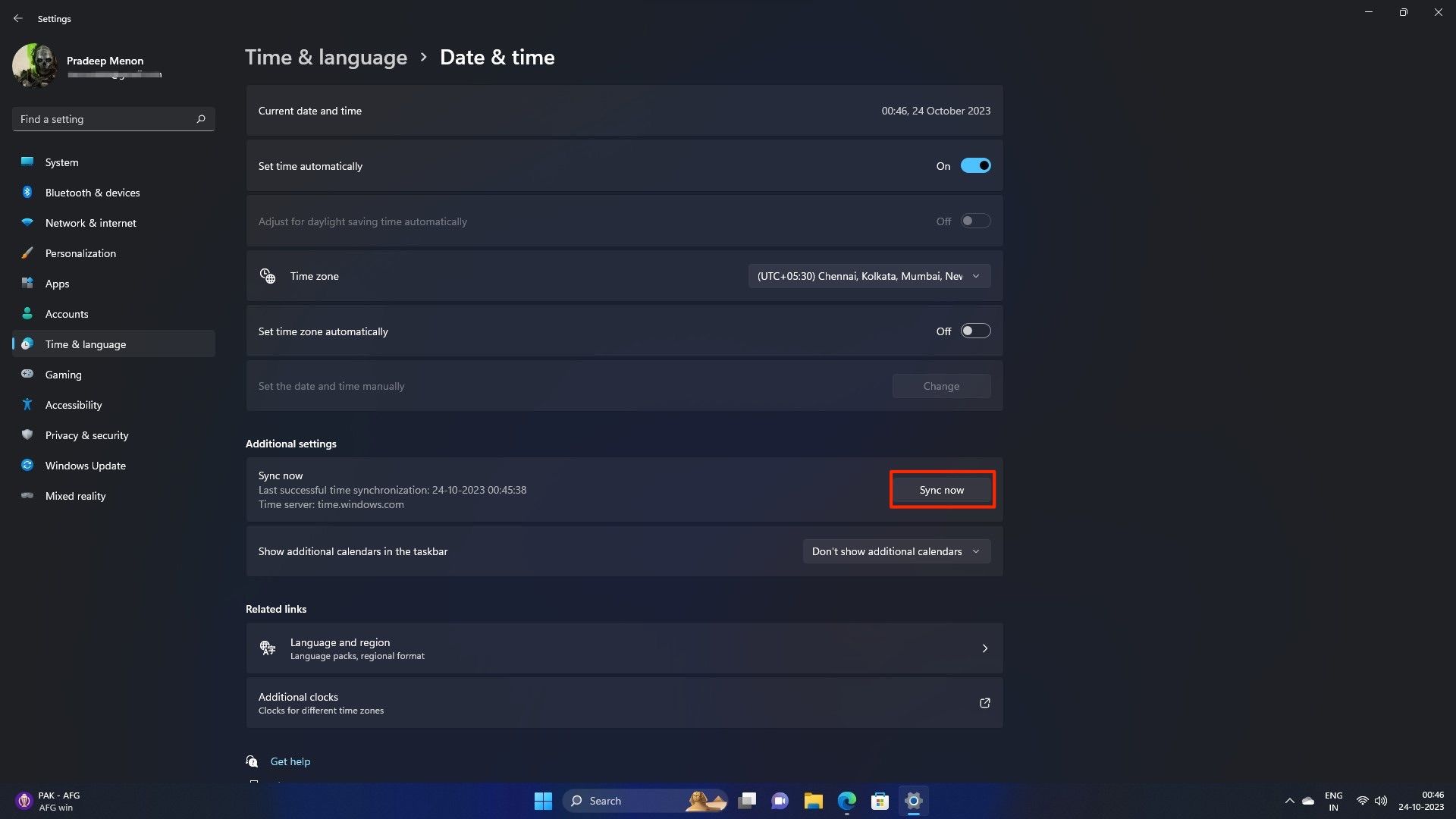Ваш компьютер с Windows 11 застрял в неправильном часовом поясе? Вот полное руководство по исправлению этой проблемы.
Поймали, что ваш компьютер с Windows живет в другом часовом поясе? Это просто невозможно, потому что очень важно иметь правильный часовой пояс на наших компьютерах. Установка правильного часового пояса на вашем ноутбуке особенно важна, если вы часто путешествуете с ним, так как вы можете пропустить встречи и встречи, если выберете неправильное время. А если вы новичок в Windows 11 (вам действительно следует выполнить обновление, если вы еще этого не сделали), вам может быть сложно найти место, где можно настроить параметры времени и даты.
Независимо от того, пересекаете ли вы часовые пояса быстрее, чем Марти МакФлай на DeLorean, или просто пытаетесь не отставать от постоянной игры в прятки, связанной с переходом на летнее время, мы поддержим вас. В этой статье мы разгадаем тайны изменения часовых поясов Windows 11.
Изменить часовой пояс в Windows 11
- Открыть Настройки — вы можете сделать это, щелкнув правой кнопкой мыши логотип Windows на панели задач и выбрав «Настройки». Вы также можете выполнить поиск по запросу «Настройки», используя строку поиска.
- Нажмите на Время и язык с левой стороны.
- Выбирать Дата и время.
- С правой стороны, под Часовой поясвы можете выбрать часовой пояс из раскрывающегося списка.
Вот и все! Вы готовы идти.
Установите время вручную на компьютере с Windows 11
Если вы хотите установить определенное время на своем компьютере, выполните следующие действия:
- Идти к Настройки > Время и язык > Дата и время. на вашем ПК или ноутбуке.
- С правой стороны нажмите тумблер рядом с Установить время автоматически чтобы выключить его.
- Ниже вы должны увидеть опцию под названием Установите дату и время вручную. Нажать на Изменять кнопку рядом с ним.
- Теперь вы можете установить любое время на своем компьютере с Windows 11.
Заставить Windows 11 автоматически менять часовые пояса
Разрешение вашей системе автоматически менять часовые пояса может быть невероятно полезным, если вы много путешествуете, поэтому вам не придется каждый раз менять его вручную. По умолчанию эта функция отключена, но вот как ее включить:
- Щелкните правой кнопкой мыши логотип Windows на панели задач и выберите Настройки.
- Нажмите на Время и язык а затем нажмите Дата и время.
- Если переключатель рядом с Установить время автоматически выключен, включите его снова.
- В следующий раз, когда вы откроете свой ноутбук в новом городе и выйдете в Интернет, ваша система должна автоматически обновить часовой пояс. Если это занимает слишком много времени, вы можете нажать Синхронизировать сейчас кнопка, под Дополнительные настройки.
Устранение неполадок часового пояса в Windows 11
Если у вас возникли проблемы с изменением часового пояса на вашем компьютере, скорее всего, это связано с тем, что ваша учетная запись не имеет прав администратора. Попробуйте выполнить следующие действия по устранению неполадок:
- Проверьте, является ли ваша учетная запись учетной записью администратора. Для этого откройте Настройки приложение на своем компьютере и нажмите Счета на левой панели. Справа вы должны увидеть данные своей учетной записи. Если там не сказано Администратор под своим именем пользователя и фотографией профиля, затем снова войдите в систему под учетной записью администратора.
- Если вы администратор, у нас есть еще один шаг, который вы можете попробовать. В строке поиска введите «timedate.cpl» и когда результаты поиска заполнятся, щелкните правой кнопкой мыши верхний результат и выберите Запустить от имени администратора. В появившемся всплывающем окне вы можете изменить дату и время, а также часовой пояс.
- нажмите Windows + Р клавиши одновременно, чтобы поднять Бегать коробка. Введите “cmdи нажмите Enter, чтобы открыть Командная строка. Теперь введите «сетевой администратор пользователей активен: да» — это предоставит вам права администратора вашей локальной учетной записи. Попробуйте еще раз изменить дату и время, выполнив действия, описанные в приведенных выше разделах.
Последние мысли
Завершая наше руководство по устранению проблем с часовым поясом в Windows 11, мы надеемся, что вам удалось вернуть часы вашего компьютера в нужное русло. Установка правильного часового пояса позволяет синхронизировать часы вашего компьютера с реальным миром — это важно для того, чтобы приходить вовремя, сохранять порядок и избегать путаницы.
В следующий раз, когда часы вашего компьютера сработают или когда вы будете путешествовать между часовыми поясами, не волнуйтесь. Используйте это руководство в качестве основного ресурса для решения проблемы!